Branża marketingu motoryzacyjnego to wielki biznes, a biorąc pod uwagę miliony sprzedanych samochodów, łatwo zrozumieć, dlaczego producenci są gotowi sowicie zapłacić za stworzenie oszałamiających zdjęć swoich najnowszych modeli. Jeśli kiedykolwiek widziałeś profesjonalną sesję fotograficzną w branży motoryzacyjnej, wiesz, że wiele drogiego sprzętu i lokalizacji jest zaangażowanych w pokazywanie wszystkich wspaniałych krzywizn i kątów tych wspaniałych metalowych pudełek.
Ale co, jeśli nie masz ogromnej gamy oświetlenia, studia wielkości magazynu lub niedrogiego aparatu i obiektywów użytych w tych sesjach? Cóż, jak większość rzeczy w świecie fotografii, jeśli chcesz trochę kreatywnie i spędzić trochę czasu w Photoshopie, możesz skończyć z kilkoma bardzo fajnymi, nisko kluczowymi obrazami, które są tak samo godne uwagi jak te z najwyższej półki produkcje, ale za ułamek kosztów.


Sprzęt
W rzeczywistości większość sprzętu potrzebnego do tych ujęć prawdopodobnie już posiadasz. Przy stosunkowo niewielkich nakładach na kilka części taniego sprzętu (który bez wątpienia przyniesie dużo większe wykorzystanie w przyszłości) będziesz gotowy do pracy.
Więc wszystko, czego potrzebujesz, aby uzyskać podobny wygląd, to dowolna lustrzanka cyfrowa na poziomie podstawowym (bez lusterek też będzie działać dobrze) i obiektyw zestawu, podstawowy statyw (lub coś wystarczająco wytrzymałego, aby utrzymać poziom aparatu) i niedrogie połączenie lampy błyskowej / wyzwalacza i softbox.
Teraz, jak wspomniałem powyżej, prawdopodobnie masz już lustrzankę cyfrową i statyw, więc ile będzie kosztować lampa błyskowa i softbox poza aparatem? Cóż, nie tak bardzo, jak mogłoby się wydawać. Konfiguracja, której używam, kosztuje łącznie mniej niż 80 GBP (110 USD) dla lampy błyskowej / wyzwalacza Yongnuo YN560iii i softboxa Neewer 24 cali, które są dostępne w Amazon.


Oprogramowanie i studio
Jeśli chodzi o stronę edycji, pojawienie się Photoshopa (i Lightroom) Creative Cloud (CC) oraz możliwość płacenia co miesiąc za subskrypcję, te dwa niezwykle potężne programy do edycji zdjęć stały się o wiele łatwiejsze do uzasadnienia finansowego. Za około 9,99 USD miesięcznie (w momencie pisania tego tekstu) możesz uzyskać pełny dostęp i regularne aktualizacje OBU programów, co w porównaniu z kosztem Photoshopa CS6 (ostatniej samodzielnej edycji przed wydaniem CC) jest niewiarygodnie świetną okazją .
Wreszcie, co z miejscem strzelania, słyszę, jak pytasz. Cóż, to jest „studio”, z którego korzystałem.


Niewidzialne czarne tło
Jak widać, te zdjęcia można robić nawet w biały dzień, na bardzo małej przestrzeni na zewnątrz. Kluczem do osiągnięcia tego wyglądu jest zastosowanie techniki zwanej Niewidzialnym Czarnym Tłem, która została wymyślona przez mojego dobrego przyjaciela Glyna Dewisa. Ta technika może sama wypełnić cały dedykowany samouczek, a dPS ma właśnie to w formie przewodnika wideo od samego Glyna (do obejrzenia, którego zachęcam, ponieważ ma tak wiele różnych zastosowań).
W istocie to, co robisz, to jednoczesne używanie czułości ISO, czasu otwarcia migawki i przysłony, aby odciąć całe światło otoczenia z ujęcia, aby nagrać całkowicie czarny obraz. Pomyśl o tym jako o ogromnym niedoświetleniu Twojego wizerunku. Dzieje się tak, aby po uruchomieniu lampy błyskowej w celu uchwycenia roboczego obrazu kamera widziała tylko światło wyrzucane przez lampę błyskową, a nie światło otoczenia. Stąd określenie niewidzialne czarne tło.
Mając to na uwadze, nie można powiedzieć, jakich ustawień należy użyć, aby to osiągnąć, ponieważ jest to całkowicie podyktowane poziomem światła otoczenia w scenie. Ale jako ustawienie podstawowe zacznij od około ISO 100, f/11 i czasu otwarcia migawki 1/125 sekundy. Jeśli później okaże się, że nadal widać na zdjęciu szczegóły lub światło otoczenia, użyj wyższej liczby f/(np. f/16) lub nieco krótszego czasu otwarcia migawki (upewniając się, że nie przekraczasz maksymalnej synchronizacji lampy błyskowej aparatu prędkość, zwykle około 1/160–1/320 w zależności od kamery).
Po zabawie z tymi ustawieniami i uzyskaniu całkowicie czarnego obrazu na ekranie, baw się dobrze, wykonując kilka zdjęć testowych z lampą błyskową i softboxem, podnosząc i obniżając moc lampy błyskowej odpowiednio do żądanej ekspozycji. A teraz przejdźmy do sedna – strzelania!
Konfiguracja fotografowania
Po złożeniu zestawu budżetowego proces rejestrowania ujęć jest dość prosty. Po podłączeniu wyzwalacza błysku do gorącej stopki aparatu i głowicy lampy przymocowanej do miękkiego pudełka, po prostu ustaw aparat w trybie samowyzwalacza. Ustaw aparat i statyw z przodu i na środku samochodu. Następnie naciśnij spust migawki, trzymaj lampę błyskową i softbox bezpośrednio nad jedną stroną maski samochodu, ze światłem skierowanym w dół w kierunku podłogi i poczekaj na wystrzelenie strzału. Sprawdź, czy jesteś zadowolony z umieszczenia światła, a następnie po prostu powtórz proces dla drugiej strony samochodu.
Powinieneś otrzymać kilka obrazów, które wyglądają tak:


Ta technika fotografowania i następująca metoda przetwarzania końcowego mogą być następnie użyte dla każdego innego kąta samochodu, który chcesz sfotografować, ale w tym artykule skoncentruję się tylko na przednim profilu.
Edycja fotografii samochodowej
Otwórz swoje obrazy w Photoshopie. Jeśli fotografujesz w formacie RAW, upewnij się, że wszelkie globalne korekty balansu bieli, ekspozycji, kontrastu itp. w programie Adobe Camera Raw (ACR) jednego obrazu dotyczą również wszystkich pozostałych. Jeśli nie są zsynchronizowane, gdy obie strony twoich ujęć zostaną połączone, otrzymasz bardzo dziwnie wyglądający obraz.
Połącz swoje ujęcia jako warstwy
Po otwarciu obrazów w głównej przestrzeni roboczej programu Photoshop należy umieścić jeden obraz na drugim. Najprostszym sposobem na to jest rozciągnięcie zakładek obrazu, dzięki czemu masz dwa oddzielne obszary robocze (patrz poniżej).
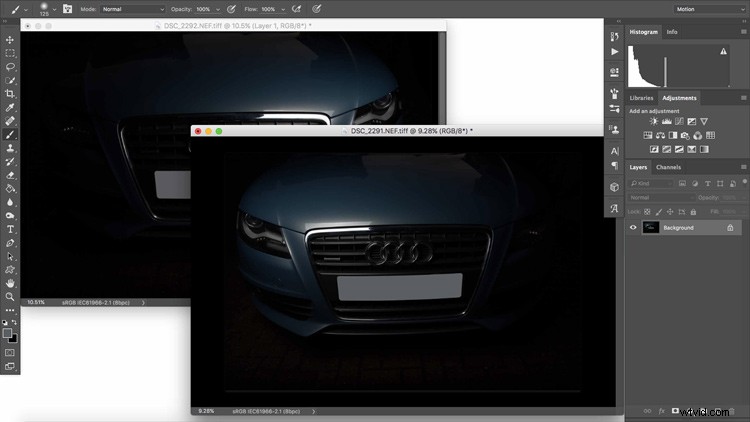
Następnie, przytrzymując klawisz Shift, przeciągnij i upuść warstwę tła z panelu warstw jednego obrazu do drugiego obszaru roboczego. Spowoduje to automatyczne utworzenie nowej warstwy importowanego obrazu, a przytrzymanie klawisza Shift spowoduje przeniesienie go na drugą warstwę. Twój panel warstw powinien teraz wyglądać tak.
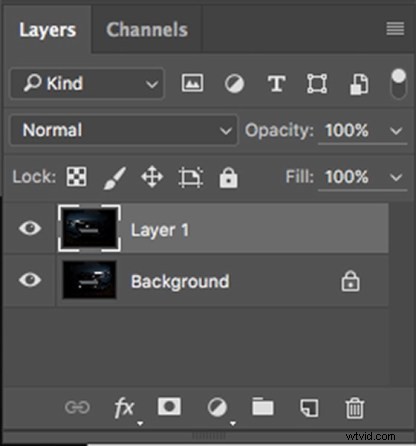
Nie martw się, która warstwa znajduje się na drugiej warstwie na tym etapie, ponieważ następny krok można wykonać w dowolny sposób.
Połącz warstwy
Następnie upewnij się, że w panelu warstw została wybrana górna warstwa, a następnie kliknij menu rozwijane trybu mieszania u góry panelu i wybierz „Jaśniejsze”.
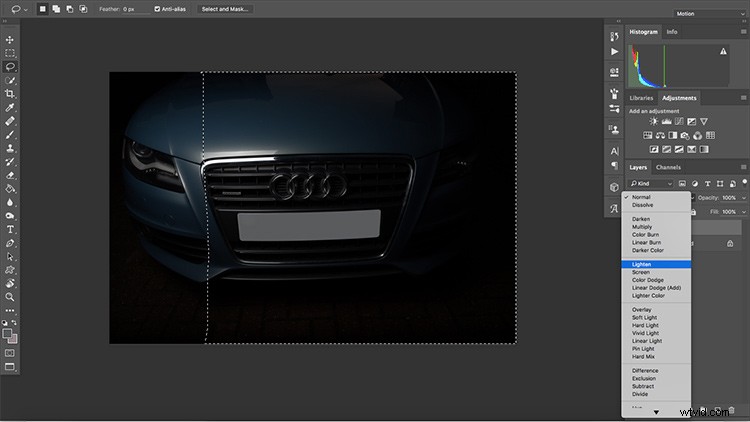
To mówi górnej warstwie, aby zmieszała się z warstwą poniżej i odsłoniła warstwę pod spodem, ALE tylko tam, gdzie zostaną wykryte jaśniejsze piksele. W związku z tym część górnej warstwy, w której obraz jest już oświetlony, pozostaje nienaruszona, podczas gdy ciemna część górnej warstwy jest ukryta, odsłaniając jaśniejszą część warstwy poniżej.
Twój obraz powinien teraz wyglądać mniej więcej tak:
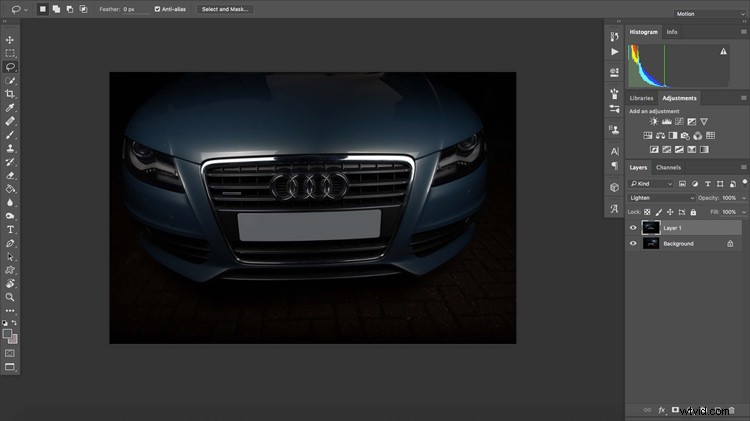
W tym momencie będziesz chciał scalić widoczne warstwy, ponieważ wszelkie zmiany, których dokonasz poza tym, będą musiały dotyczyć obu warstw. Aby to zrobić, po prostu kliknij prawym przyciskiem myszy jedną z warstw i wybierz opcję Połącz widoczne.
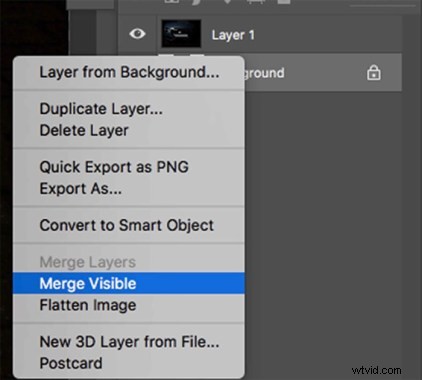
Udoskonalenie
Jeśli twoje ujęcie ma jakieś odbicia, tak jak moje ma na górze maski (wyraźnie nie zmieniłem ustawień na tyle, aby nagrać całkowicie czarny obraz, ale to dobry punkt do nauki!), to jest kilka sposobów usunięcia ich. Jednak może się okazać, że najskuteczniejszym sposobem ich zwalczania jest użycie narzędzia pędzla gojącego, które jest dość podobne do opcji dopasowania zbliżeniowego pędzla gojącego punktowego, ale pozwala na większą kontrolę, umożliwiając wybór obszaru źródłowego.
Zapewnia również płynniejsze przejście wokół pomalowanych obszarów, dzięki czemu krawędzie kłopotliwych części stają się znacznie mniej wyraźne, co pomaga wtopić je w resztę obrazu. Wybierając niezmieniony obszar w pobliżu odbicia i przesuwając kilka razy po krawędziach, przekonasz się, że wygląda trochę bardziej podobnie.
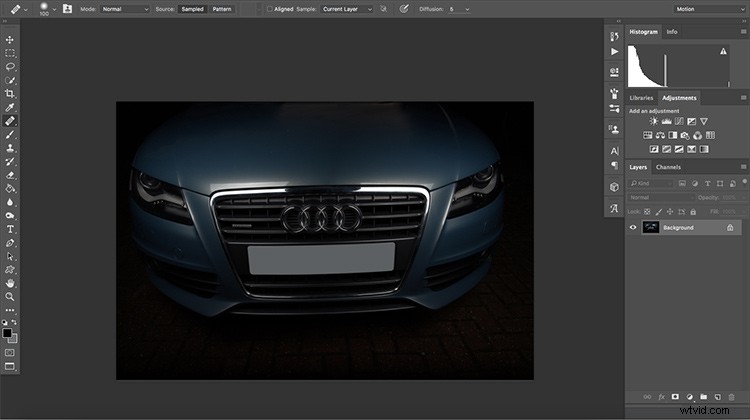
Spal krawędzie
Aby wykończyć ten obszar i nieco bardziej go wtopić, możesz użyć narzędzia Nagraj. Ustaw go tak, aby wpływał tylko na cienie, z kryciem około 50%. Wykonując kilka delikatnych pędzli na górze maski, możesz skutecznie naśladować opadanie światła z lampy błyskowej.

Klonuj niechciane bity
Wreszcie, w zależności od fotografowanego samochodu, możesz chcieć usunąć tablicę rejestracyjną, co jest prostym zadaniem dla narzędzia do stemplowania klonów (skrót klawiszowy S). Sposób wykonania tej czynności w dużej mierze zależy od rodzaju grilla, jaki ma Twój samochód, ale dopóki tablica rejestracyjna nie zajmuje całego przodu pojazdu, należy pobrać różne próbki z różnych miejsc i sklonować je na tablicy łatwe.
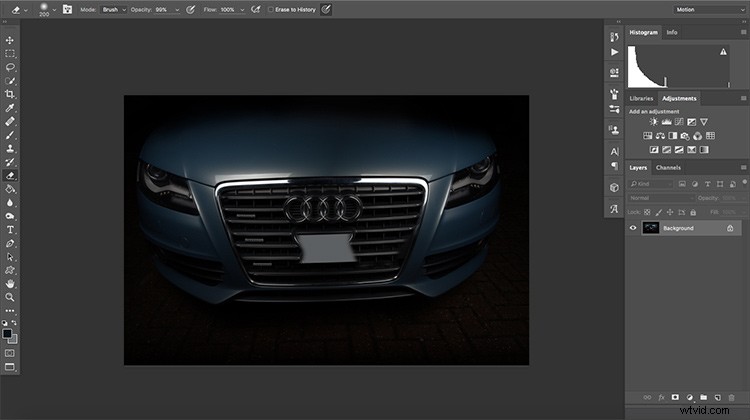
Powinieneś otrzymać coś takiego:
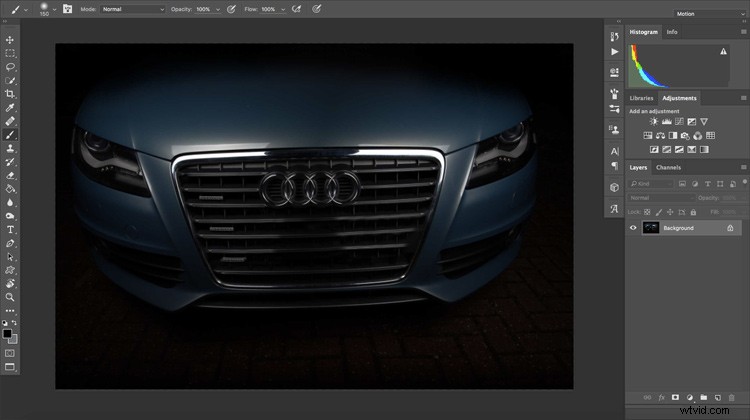
Musisz także usunąć wszelkie niechciane elementy, które zostały skopiowane podczas procesu klonowania, takie jak powtarzające się tutaj odznaki Quattro. W tym celu najlepiej sprawdza się pędzel do leczenia punktowego w trybie uwzględniającym zawartość. Wybierając rozmiar pędzla nieco większy niż odznaki, jedno przeciągnięcie powinno całkowicie je wyeliminować.
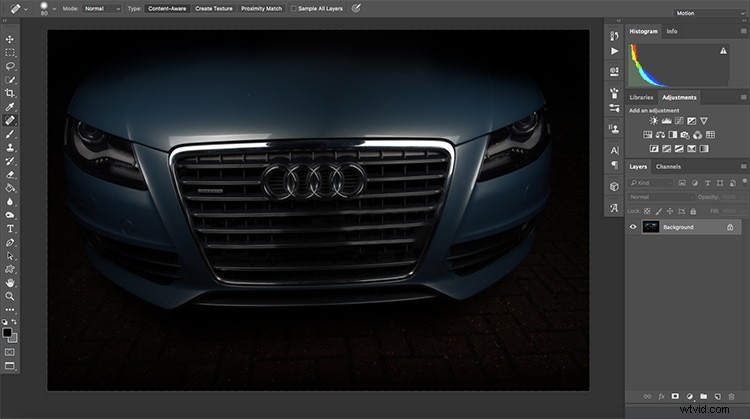
Ostatnie poprawki
Jeśli w tym momencie chcesz dodać jakieś ostatnie szlify (takie jak znaczek S-Line, który zaimportowałem z obrazu bocznego skrzydła u góry artykułu), to teraz nadszedł czas, aby to zrobić.
Aby dodać dodatkowe elementy, otwórz obraz dawcy w Photoshopie i za pomocą narzędzia do szybkiego zaznaczania zaznacz wokół elementu i naciśnij CMD/CTRL+C.
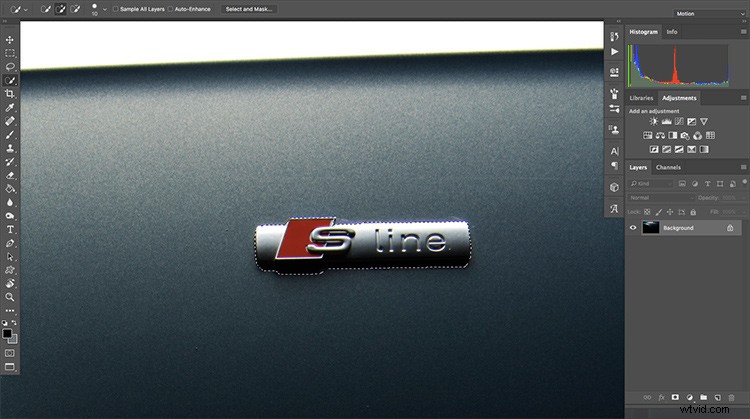
Następnie wróć do głównego obrazu i naciśnij CMD/CTRL+V. W zależności od rozmiaru obrazu, z którego skopiowałeś, prawdopodobnie będzie to absurdalnie za duże. Aby to naprawić, upewnij się, że warstwa elementu jest zaznaczona, i przejdź do Edycja>Przekształć swobodne i zmień rozmiar/ustaw zgodnie z potrzebami.
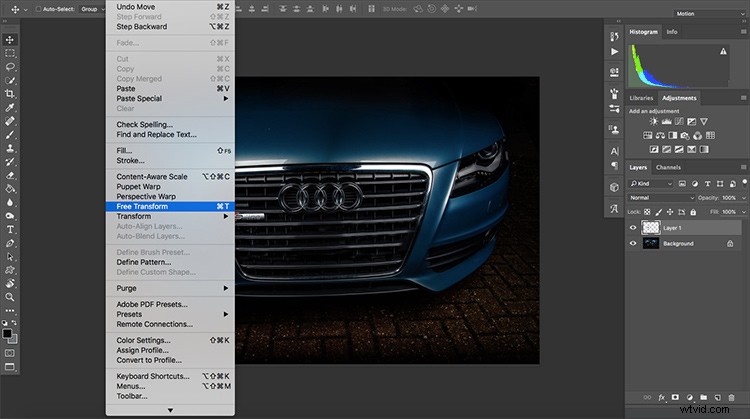
Jeśli zauważysz również, że dodany element jest prześwietlony lub niedoświetlony, naciśnij ustawienie ekspozycji w panelu dopasowania, kliknij prawym przyciskiem myszy utworzoną warstwę i wybierz opcję Utwórz maskę przycinającą, aby upewnić się, że wszelkie zmiany ekspozycji dotyczą tylko elementu, a nie cały obraz (lub zrób to jako warstwę dopasowania, która nie jest destrukcyjna).
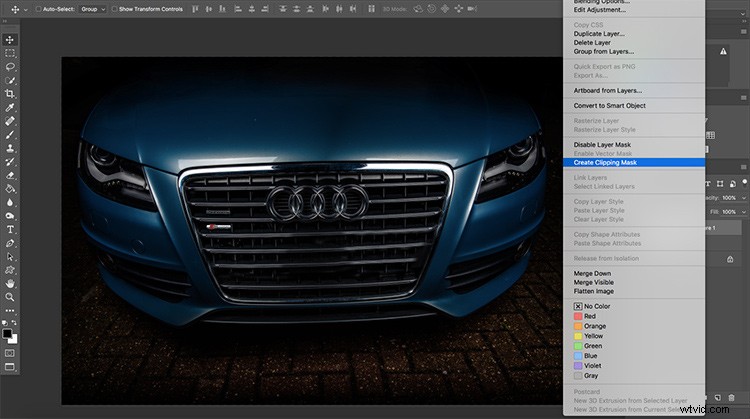
Aby upewnić się, że Twój samochód przyciąga całą uwagę i nic więcej wokół niego, ponownie wybierz narzędzie Wypalanie, nadal ustawione na działanie cieni i delikatnie wyszczotkuj podłogę wokół przodu samochodu.
Na koniec, aby nadać swojemu obrazowi nieco mocy, możesz wziąć go do filtra Camera Raw (Filtr>Filtr Camera Raw), który zapewnia większość opcji dostępnych dla obrazu raw, nawet jeśli edytujesz plik JPG.
Ta część zależy wyłącznie od gustu, ale lubię dodać trochę kontrastu, przejrzystości i ostrości, aby obraz był bardzo wyraźny, a cienie nieco uwydatnione, a także lekkie przycięcie i wyprostowanie. Po prostu baw się tym i zobacz, co Twoim zdaniem wygląda najlepiej.
Wreszcie
Następnie wyjdź z filtra Camera Raw, podziwiaj swoje dzieło i wyobraź sobie, że zdobi ono strony Twojego ulubionego magazynu motoryzacyjnego!

Bardzo chciałbym zobaczyć Twoje dzieła, więc podziel się swoimi zdjęciami w sekcji komentarzy poniżej. Daj mi znać, jak sobie radzisz i zadawaj wszelkie pytania.
